Sådan gendanner du udløbne og slettede Microsoft Teams mødeoptagelser i 4 enkle trin
2 min. Læs
Opdateret den
Læs vores oplysningsside for at finde ud af, hvordan du kan hjælpe MSPoweruser med at opretholde redaktionen Læs mere
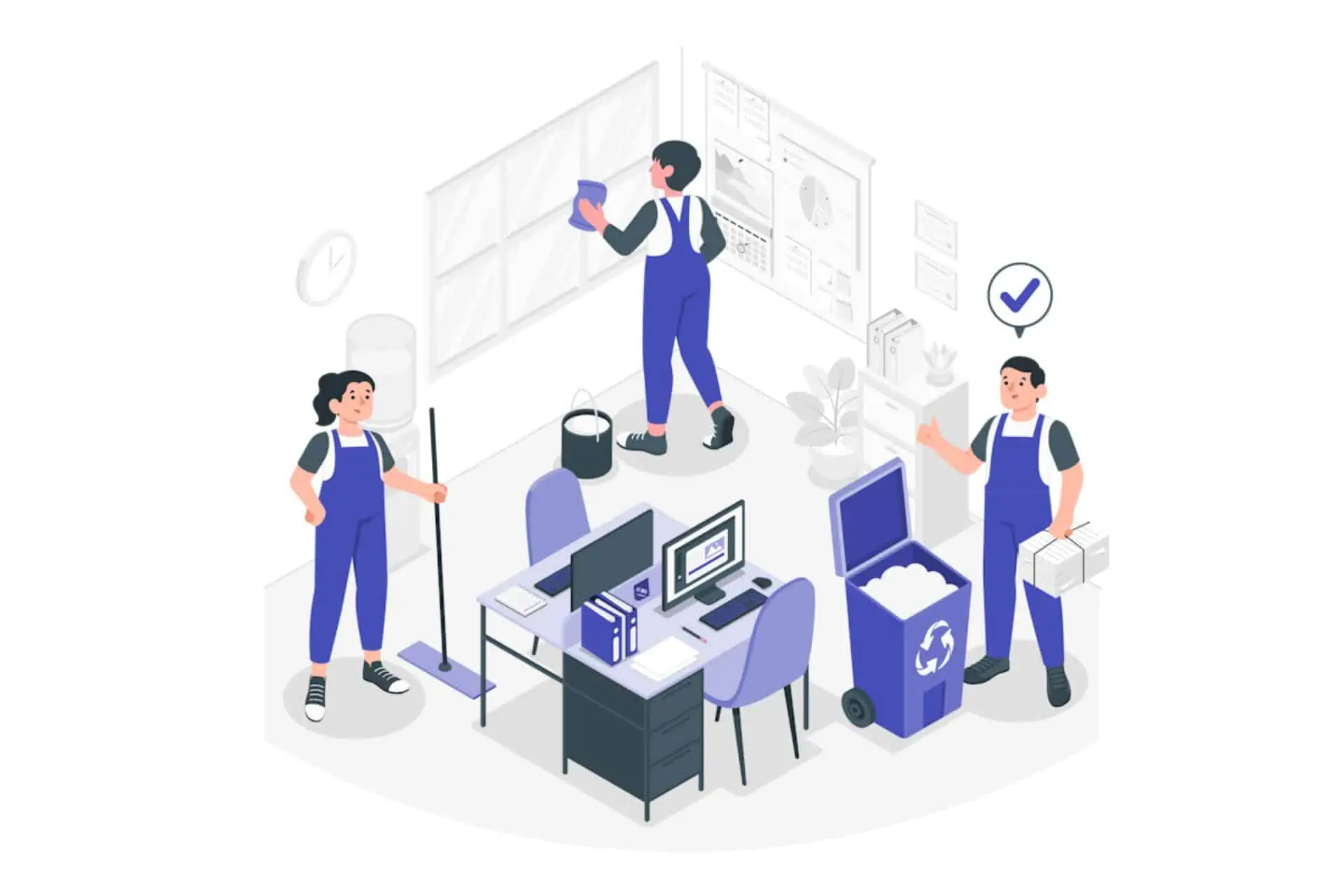
Sådan gendannes udløbet og slettet Microsoft Teams mødeoptagelser i 4 trin? Nå, det er ret nemt at gøre det, og det bør ikke tage mere end 3 minutter at gøre det.
Men først og fremmest: hver gang du optager et Microsoft Teams-møde, vil optagelsen automatisk ske begge steder:
- På brugerens OneDrive-konto – den bruger, der startede optagelsen.
- På SharePoint-siden – hvis mødet blev afholdt i en kanal.
Hvis optagelsen ved et uheld blev slettet, vil den gå til papirkurven, hvor den vil blive stående i 90 dage – dette er en politik fra Microsoft for at sikre, at pladsen er korrekt optimeret over tid. Du kan simpelthen gendanne den derfra.
Sådan gendanner du udløbne og slettede Microsoft Teams mødeoptagelser
- Når din fil er slettet, eller den er udløbet, vil du modtage en e-mail om den, hvor du bemærker og beder dig om at handle. Åbn din e-mail og klik på Gå til papirkurven .
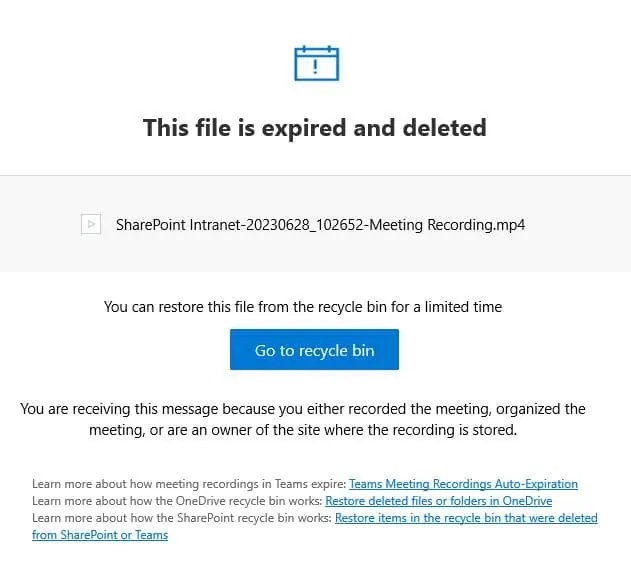
- Hold øje med optagelsen i papirkurven.
- Vælg optagelsen, og klik på Gendan.
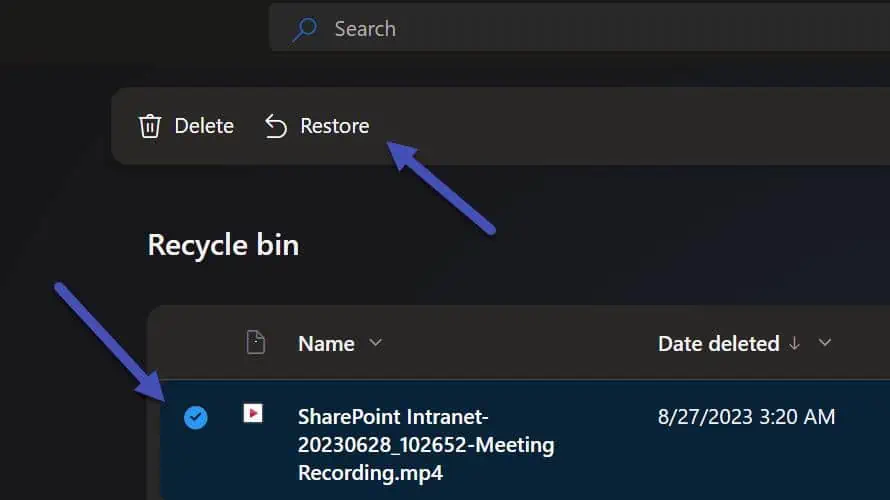
- Din optagelse vil nu blive gendannet tilbage til sin oprindelige plads.
Gode ting at vide om dine Teams-mødeoptagelser:
- Når du har modtaget e-mailen om, at din optagelse er udløbet, har du 90 dage til at gendanne den, før den slettes permanent.
- Mødeoptagelser er indstillet til automatisk at udløbe efter 120 dage som standard kan en administrator dog ændre denne værdi.
- Efter gendannelse af optagelsen vil den ikke længere være påvirket af nogen automatisk udløbsdato.
Sådan gendanner du dine Teams-optagelser. Sørg for altid at huske udløbsdagene, ellers kan du miste værdifulde optagelser.









Brugerforum
2 meddelelser